Использовать тренажеры 550Ti и 550Te от Intenza очень просто. Данная глава ознакомит Вас с главными функциями консоли, а также управлением и разнообразными способами тренировок.
4.1 Обзор консоли Intenza 550Ti
Тренажер модели 550Ti разработан с единственной целью – гарантировать пользователю практически безграничные возможности для проведения тренировок. Чтобы убедиться в этом, достаточно поэкспериментировать с каждой особенностью конструкции для нахождения лучшего для себя режима тренировки. Основные функции консоли и особенности дисплея приведены ниже.
1. Окно профиля, на котором в виде колонок огней выводятся данные о текущей тренировке.
2. Окно сообщений:
- Когда проводится настройка программы, основные команды и параметры будут выводиться на окне сообщений.
- Во время занятий на тренажере на экран выводится информация о выполняемых Вами упражнениях.
- HR (Пульс): пульс тренирующегося фиксируется с помощью специального ремня Polar®. Дополнительно система способна зафиксировать пульс, если пользователь возьмется за специальные контактные рукоятки.
- Incline (Угол) служит для отображения угла наклона дорожки во время занятий.
- Pace (Темп) – отображает информацию о скорости пройденной Вами установленной дистанции.
- Time (Время) - время, которое прошло с начала тренировки.
- METs – отображает отношение обмена веществ во время нагрузки, а также отдыха.
- Calories (Калории) – позволяет узнать о количестве калорий, сожженных с самого начала тренировки.
- Distance (Дистанция) – это показатель общего расстояния (км/миль), пройденного Вами.
- Speed (Скорость) – определяет текущую скорость Вашего бега, которая отображается в милях, в час либо км/ч.
3. Шкала скорости предоставляет данные о скорости движения полотна в пределах 0,8-20 км/ч для модели 550Ti, и 0,8-25 км/ч для тренажера 550Te с шагом в 0,1 км/ч. Пользователь может менять скорость непосредственно в момент занятия, используя джойстик.
4. Кнопка Back/Scan:

BACK
| Во время настройки программы, нажмите эту кнопку для возврата на уровень выше. | При вводе текста. Нажмите эту кнопку для корректировки введенных данных.
| | SCAN | Во время тренировки, параметры тренировки по очереди отображаются на экране информации. Нажмите SCAN для постоянного отображения одного из них. |
5. USB: данный индикатор включается, когда консоль тренажера определяет подключение USB устройства.
6. Режимы: подробная информация располагается в разделе «Режимы тренировок».
7. Кнопка Quick start/Enter:
| QUICK START | Нажмите эту кнопку для запуска тренировки без выбора режима. По умолчанию устанавливаются следующие параметры тренировки: сопротивление - 8, время - 30 мин. | 
ENTER | Во время настройки режима, нажмите эту кнопку для подтверждения введенных значений. |
8. Кнопка Home/Stop:

HOME
| Нажмите эту кнопку для перехода к стартовому меню, если это необходимо. | Во время настройки режима, нажмите на эту кнопку для двойного подтверждения.
| 
STOP | Эта функция кнопки активна только при запущенной программе тренировки. Нажмите STOP для приостановки выполнения программы. Подробная информация о тренировке будет выведена на экран. Повторное нажатие STOP приведет к завершению тренировки. |
9. Умный индикатор: цвет индикатора указывает на уровень нагрузки.
10. Энергосбережение – эта опция используется для уменьшения потребляемой электроэнергии в то время, когда тренажер не используется. После того, как Вы завершите тренировку, просто нажмите эту кнопку. В таком случае устройство перейдет в энергосберегающий режим. При помощи данной кнопки также можно вернуть дорожку в рабочее состояние.
4.2 Обзор консоли Intenza 550Te
1.Энергосбережение On/Off – эта функция позволяет привести в действие режим энергосбережения, предназначенный для минимизирования потребление энергии в случае, если дорожка не используется пользователем. После окончания тренировки, не забудьте нажать эту кнопку, чтобы привести в действие энергосберегающий режим. Ее нажатие так же включает консоль.
2. Подключение iPod: дает возможность подключить iPod для подзарядки. К тому же, Вы можете через консоль управлять устройством.
3. Разъем под наушники: место для подключения наушников.
4. USB-Порт: подключив любое USB-устройство, Вы можете спокойно загружать и слушать любимую музыку.
5. Home screen:
6. Консоль мультимедиа
4.3 Управление мультимедиа
Устройство USB
- USB устройство следует вставить в USB-порт.
- Следующим Вашим шагом должна быть настройка USB в консоли мультимедиа.
- Внимательно следите за подсказками экрана.
iPod
- Для начала подключите iPod к соответствующему разъему.
- После этого не забудьте нажать кнопку iPod, которая располагается в консоли мультимедиа.
- Далее следуйте строго инструкциям Экрана.
4.4 Обзор центра управления
 |
1. Быстрый старт: позволяет запустить двигатель тренажера на скорости 0,8 км/ч и 0% подъеме.
2. + угол наклона: при помощи данной кнопки Вы можете увеличить подъем полотна тренажера. Каждое ее нажатие поднимает полотно на 0,5% угла наклона.
3. – угол наклона: данная кнопка используется для уменьшения подъема полотна беговой дорожки. При каждом ее нажатии угол наклона убавляется на 0,5%.
4. Джойстик: позволяет настроить скорости бега. Для этого двигайте джойстик вперед либо назад. С каждым нажатием скорость изменяется на 0,1 км/ч.
5. Стоп/Пауза: кнопка используется для приостановки тренировки. Если повторно нажать ее, на дисплей выведутся данные о текущей тренировке. Кроме того, работа тренажера будет приостановлена. Автоматически время паузы составляет 3 минуты. На дисплее появится таймер с обратным отсчетом. При нажатии кнопки STOP дорожка переходит в режим ожидания. Работа устройства автоматически завершится, если пользователь ее не возобновил до момента сигнала таймера.
6. 3 км/ч является предустановленным значением скорости полотна. Такая скорость предназначена для спортивной ходьбы. Нажав данную кнопку, Вы незамедлительно вернетесь к данной скорости.
7. 6 км/ч является предустановленным значением скорости полотна. Данная скорость предназначена для бега трусцой. Во время занятия, нажав эту кнопку, Вы немедленно вернетесь к данной скорости.
8. 9 км/ч – автоматически установленное значение скорости работы полотна, которая используется для бега. Нажав данную кнопку, Вы сможете незамедлительно вернуться к данной скорости.
4.5 Как работать на эффективном уровне
Благодаря умной световой индикации, которая располагается на консоли, пользователь может узнать о текущем уровне нагрузки тренажера. Благодаря данной информации Вы сможете достичь максимальной эффективности от своих тренировок. Уровень нагрузки определяется, исходя из измеряемого пульса. Для того чтобы система определила Ваш пульс, Вам следует надеть специальный ремень либо взяться за сенсорные пластины, которые располагаются на рукоятке тренажера.
Световая индикация показывает 4 различных цвета, которые показывают интенсивность тренировки.
Зеленый – Зона отдыха - 55% - 65%
Если Вы будете тренировать в пределах данной зоны, что сможете развить выносливость своего организма и аэробные возможности. После интенсивной тренировки рекомендуется установить показатель в пределах 65%. Кроме того, основным преимуществом данной зоны является возможность для человека быстро избавиться от лишнего века, а также обеспечить свои мышцы гликогеном, который активируется во время более интенсивных тренировок.
Желтый цвет – Аэробная зона - 65% - 75%
Если Вы будете тренироваться в пределах данной зоны, то сможете улучшить показатели своей сердечнососудистой системы. Во время занятий в этой зоне ускоряются обменные процессы человеческого организма. По мере увеличения выносливости Вашего тела, Вы можете поднимать уровень данной зоны вплоть до 75% для достижения максимальных результатов в сжигании лишнего жира и улучшения аэробных возможностей.
Оранжевый цвет – Анаэробная зона - 75% - 85%
Тренировка в этой зоне способствует улучшению системы переработки молочной кислоты в организме. Как свидетельствуют многочисленные исследования, в данной зоне располагается Ваш индивидуальный анаэробный порог (AT), которого также называют точкой отклонения (POD). Выбирая данный промежуток для тренировки, Вы сможете значительно сократить количество жира в организме, который используется в качестве основного источника энергии. Ему на смену приходит гликоген, который хранится в мышечных тканях. Кроме того, одним из продуктов сжигания гликогена является молочная кислота. Анаэробный порог – это момент, когда Ваше тело больше не способно в больших количествах выводить молочную кислоту из мышц. Если правильно подойти к тренировкам, то можно значительно повысить AT, а, следовательно, и возможности собственного тела к преодолению повышенных нагрузок.
Красный цвет – Экстремальная зона - 85% - 100%
Тренироваться в пределах данной зоны можно лишь небольшой промежуток времени. Благодаря более интенсивным занятиям Вы можете за короткий промежуток времени нарастить мышечные волокна, а также увеличить собственную скорость. Внимание! Чтобы тренироваться в этой зоне, Вы должны быть абсолютно здоровыми и иметь хорошую физическую форму.
ЗАМЕЧАНИЕ
Помните, что система измерения пульса тренажера серии 550 от Intenza является всего лишь инструментом для тренировок. Данные, которые показывает система, могут быть неточными, поскольку тренажер не медицинское оборудование!
4.6 Как настроить тренировку под себя
С помощью USB Вы можете задать собственные параметры тренировок. Кроме того, USB так же дает возможность обслуживающему персоналу фитнес-центра получать информацию об использовании тренажерного оборудования и одновременно проводить обновление ПО.
Данные тренировки
Во время тренировок на экране тренажера выводится ряд основных параметров:
- информация о пульсе (HR);
- угол наклона бегового полотна (Incline);
- темп тренировки (Pace);
- время занятия (Time);
- обмен веществ (METs);
- количество сожженных калорий (Calories);
- пройденная дистанция (Distance);
- используемая во время тренировки скорость (Speed).
Эти данные система тренажера записывает каждые 5 секунд. Если еще до начала тренировки Вы подключили устройство USB, то загруженная информация будет храниться на нем. Система автоматически создаст папку TREAD, в которую занесет файл с расширением .csv (совместимо с Excel). Для изучения данных Вам достаточно открыть его.
 |
USB-порт можно найти на боковой поверхности консоли. В случае подключения устройства в USB разъем, на консоли загорается соответствующий знак.
ЗАМЕЧАНИЕ
Осторожно! Когда будете извлекать носитель из USB-порта, старайтесь сделать это осторожно, чтобы не оторвать заглушку.
4.7 Сохранение профиля тренировки
1. Чтобы сохранить свой профиль, следует вставить носитель в USB-порт.
2. Для выхода из режима вывода информации и сохранить профиль не забудьте нажать STOP или ENTER.
3. Следует выбрать YES, чтобы подтвердить, или NO, чтобы выйти поворотом джойстика. Только после этого нажмите кнопку ENTER, чтобы повторно подтвердить свое решение.
4. После этого выберите FILE (SUNDAY~SATURDAY) простым поворотом джойстика. Далее нажмите ENTER, чтобы подтвердить свой выбор.
5. Если на экране высветилась надпись SAVING COMPLETED, значит, запись завершена.
4.8 Как отслеживать записи тренировок
При необходимости можно легко изменить путь записи Ваших занятий. Для того, чтобы пользователю было просто отслеживать данные, система автоматически создает три папки: Custom, Fitness и Workout data.
4.8.1 Custom
В данной папке содержится 7 файлов, которые соответствуют определенным ДНЯМ недели сохранения тренировок.
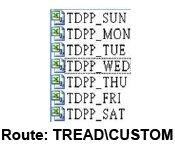 |
Значения полей:
- А – это время тренировки.
- Значения от В до AE соответствует скорости тренировки, которая была каждую минуту.
- Значения от AF и выше - это значения угла наклона полотна в каждую минуту.
4.8.2 Fitness
В этой папке содержится файл с результатами тренировок и Теста. Данное значение отображает количество очков, которые Вы набрали в ходе прохождения физического теста. Максимальное число записей в этом файле составляет 30 (Подробнее об этом Вы можете ознакомиться в разделе 5.7 «Таблица результатов»).
Значение:
- В файле может содержаться не более 30-ти записей, причем самая последняя будет записана в самом низу.
- Те значения очков, которые располагаются в файле на USB, Вам необходимо умножить на 0,1 чтобы сравнить с результатами, выводимыми на консоли. (К примеру:)
4.8.3 Workout Data
В данной папке можно найти информацию обо всех режимах тренировок модели 550UBi. При этом данные сохраняются в автоматическом режиме каждые 5 секунд.
Значение:
- Время: шаг составляет 5 сек.
- Калории: показывает сумму калорий, которые были сожжены во время занятия.
- Расстояние: указывает сумму расстояния, пройденного пользователем за тренировку.
Значение, которое записано на USB носителе, следует умножить на модификатор, чтобы данные совпали с данными на консоли. А вот значение таких полей, как Incline, MET и Speed необходимо умножить на 0,1. Значение поля Distance - на 0,01. Файл TDWD0000.CSV располагается в папке WKODATA, которую можно найти в папке TREAD.
Пример таблицы:
4.9 Установки 550Ti
Настройку данной модели тренажера Вы можете провести через USB. Стоит отметить, что данная функция доступна всем продуктам Intenza. Теперь Вы имеете возможность наслаждаться качественными тренировками, независимо от установленного режима и, не вводя такие личные данные, как имя, возраст, вес. Однако, когда Вы будете заниматься на тренажере долгое время, Вам обязательно захочется изменить такие параметры, как мера длинны (в км или в мили), а также звук. Версию ПО дорожки Вы можете увидеть в режиме настроек.
Персонализация и настройка через USB
- Для начала необходимо вставить устройство USB в USB-порт.
- Затем выберите UNIT (обозначает единицу измерения) (км/мили) одним поворотом джойстика. После этого нажмите ENTER.
- Возраст AGE так же вводится при помощи поворота джойстика. После этого нажмите ENTER.
- Следующим показателем, который необходимо ввести, является вес (WEIGHT). Он также набирается поворотом джойстика. Для сохранения информации нажмите ENTER.
- Чтобы включить или выключить звук, выберите соответствующие On/Off опции SOUND. Поверните джойстик в требуемом направлении и нажмите ENTER.
- Чтобы изменить NAME на ВАШЕ ИМЯ, воспользуйтесь джойстиком. Для сохранения не забудьте нажать ENTER.
- Если Вы случайно ввели неверный символ, для его удаления нажмите BACK.
- При задержке в 5 секунд либо если Вы нажмете STOP, на экране консоли появится END. Чтобы подтвердить выход из режима настройки, просто нажмите ENTER.
Изменение настроек дорожки
- Для смены настроек дорожки поворотом джойстика выберите пункт SETTING и нажмите ENTER.
- Для начала выберите единицу измерения (UNIT), которая отображаться в км или мили, используя для этого поворот джойстика. Чтобы подтвердить свой выбор, нажмите ENTER.
- Аналогичным способом можно выбрать SOUND (звук), повернув джойстик по направлению On или Off. В конце нажмите ENTER.
- В результате конечный результат всех изменений Вы увидите на дисплее консоли. Для возврата в главное меню нажмите ENTER.
4.10 Установки 550Te
Настроить данную модель тренажера Вы можете через USB порт. Данная функция доступна всем продуктам Intenza. Благодаря ей Вы можете сполна наслаждаться качественными тренировками, независимо от выбранного режима. К тому же Вам не нужно постоянно вводить свои личные данные (имя, возраст, вес). Как свидетельствует практика, многие пользователи после длительных занятий на тренажере Intenza 550Тe изъявляют желание изменить меру длинны (км/мили) или звук. Только в режиме настроек Вы сможете увидеть версию ПО дорожки.
Как проводить персонализацию и настройку через USB?
- Для начала следует вставить устройство USB в соответствующий USB-порт.
- Далее на экране выберите опцию USER SETTING.
- Внимательно следуйте инструкциям, которые отображаются на экране.
|